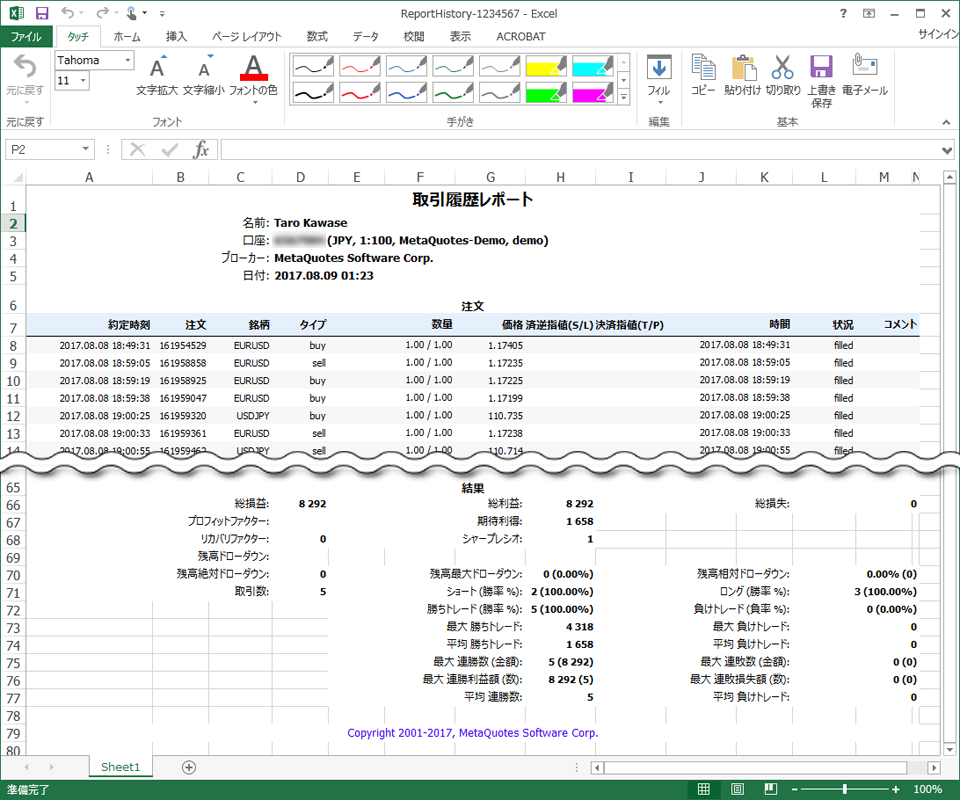取引履歴レポートを保存する方法
MetaTrader5では、すでに決済が完了している取引や入出金履歴の詳細確認画面上で、取引履歴をxlsxまたはHTML形式のレポートとして保存することができます。 過去の取引履歴のバックアップや、第三者機関などへ報告が必要な場合にお使いになれます。
取引履歴レポートを保存する方法は、次の通りです。
①ツールボックス内の「口座履歴」タブをクリックし、取引履歴を表示します。②ウインドウ内を右クリックをして、③一覧よりご希望のレポート抽出期間をクリックします。
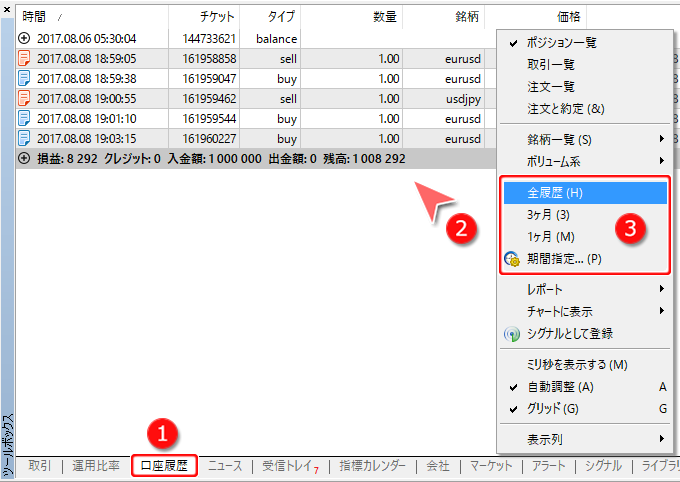

データを抽出しましたら、①再度ウインドウ内を右クリックし、一覧から②「レポート」にマウスポインタをあて、③ご希望の保存形式をクリックします。
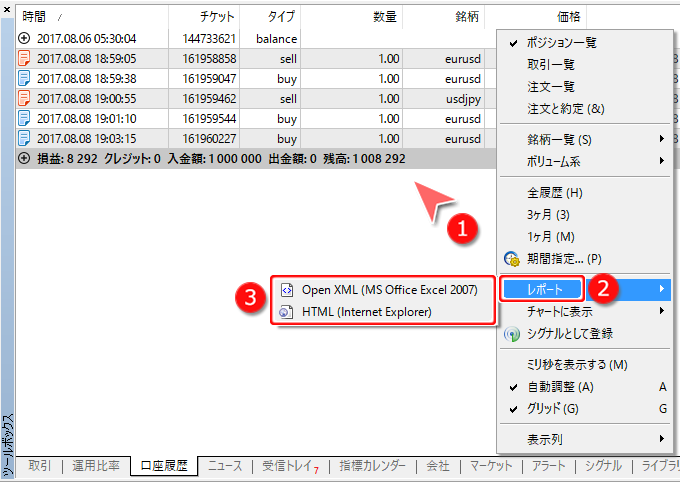

「名前を付けて保存」ウインドウが表示されますので、①レポートの保存先を指定し、②ファイル名を付与して、③保存します。
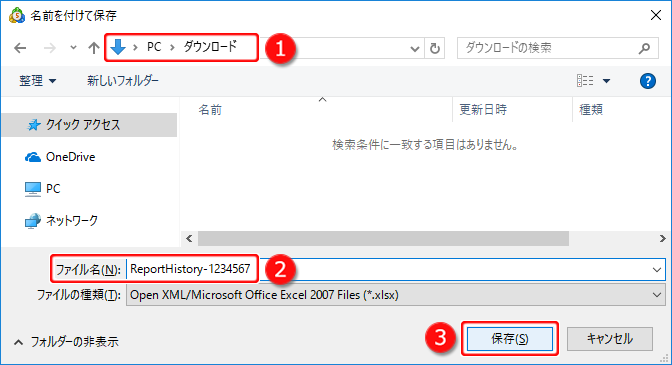

レポートの保存が完了しますと、アプリケーションが自動的に起動しレポートが表示されます。